本文介绍: Spire.Doc for Python库能实现HTML到Word文档的转换。通过代码进行转换,避免了手动复制粘贴费时间,并且可能会出现错误或格式混乱等问题。它能转换一个HTML文件为 Word Docx 格式,也能直接将HTML字符串转为Word文档。具体实现方法查看下文。
之前文章分享过如何使用Spire.Doc for Python库将Word文档转为HTML格式,反过来,该库也能实现HTML到Word文档的转换。通过代码进行转换,避免了手动复制粘贴费时间,并且可能会出现错误或格式混乱等问题。
Spire.Doc for Python库能转换一个HTML文件为 Word Docx 格式,也能直接将HTML字符串转为Word文档。具体实现方法查看下文。
pip install Spire.DocPython实现HTML文件转Word
from spire.doc import *
from spire.doc.common import *
# 创建Document类的对象
document = Document()
# 加载一个HTML文件
document.LoadFromFile("input.html", FileFormat.Html, XHTMLValidationType.none)
# 将HTML文件保存为.docx格式
document.SaveToFile("Html文件转为Word.docx", FileFormat.Docx2016)
document.Close()
上述代码先加载了一个.html文件,然后通过调用 Document.SaveToFile() 方法就将该文件转换成了.docx 格式。三行Python代码轻松搞定HTML文件转Word。
效果图:
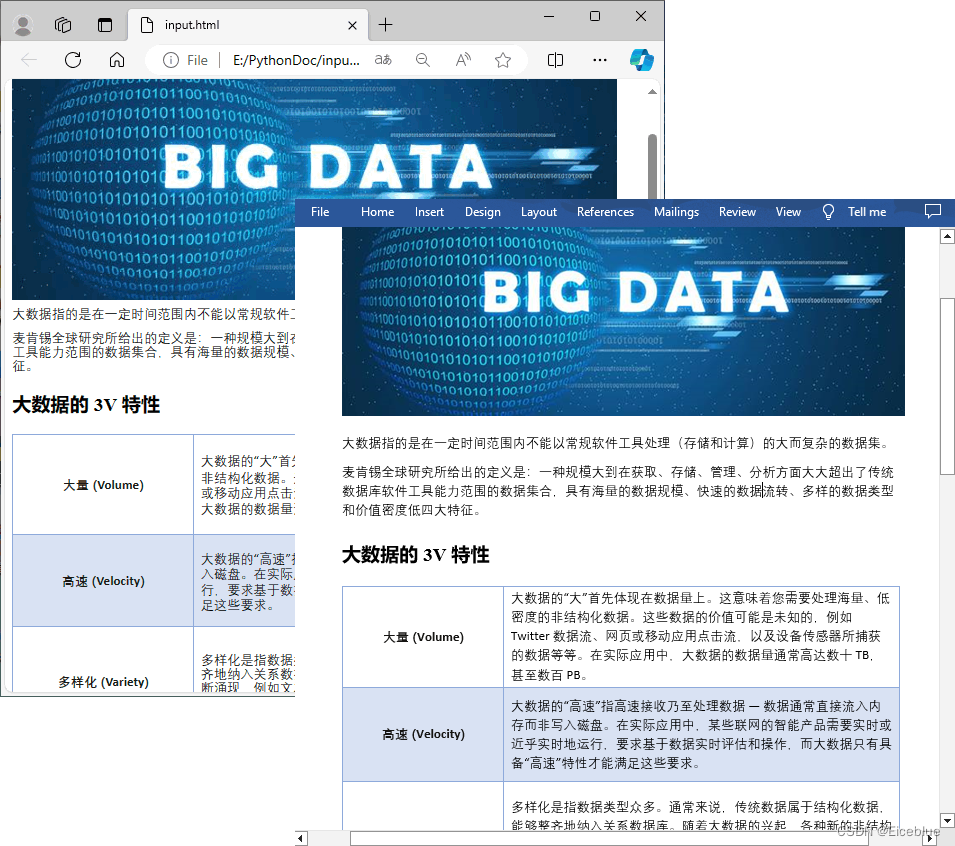
Python实现HTML字符串转Word
from spire.doc import *
from spire.doc.common import *
# 创建Document类的对象
document = Document()
# 在文档中添加一节
sec = document.AddSection()
# 在该节中添加一个段落
paragraph = sec.AddParagraph()
# 指定HTML字符串
htmlString = """
<html>
<head>
<title>HTML转Word示例</title>
<style>
body {
font-family: 微软雅黑, sans-serif;
}
h1 {
color: #CC3333;
font-size: 24px;
margin-bottom: 20px;
}
p {
color: #333333;
font-size: 16px;
margin-bottom: 10px;
}
ul {
list-style-type: disc;
margin-left: 20px;
margin-bottom: 15px;
}
li {
font-size: 14px;
margin-bottom: 5px;
}
table {
border-collapse: collapse;
width: 100%;
margin-bottom: 20px;
}
th, td {
border: 1px solid #CCCCCC;
padding: 8px;
text-align: left;
}
th {
background-color: #F2F2F2;
font-weight: bold;
}
td {
color: #0000FF;
}
</style>
</head>
<body>
<h1>标题示例</h1>
<p>这是一个简单段落展示。</p>
<p>无序列表:</p>
<ul>
<li>数学</li>
<li>语文</li>
<li>英语</li>
</ul>
<p>表格:</p>
<table>
<tr>
<th>产品</th>
<th>数量</th>
<th>价格</th>
</tr>
<tr>
<td>长裤</td>
<td>30</td>
<td>¥150</td>
</tr>
<tr>
<td>毛衣</td>
<td>2</td>
<td>¥99</td>
</tr>
</table>
</body>
</html>
"""
# 将 HTML 字符串添加到段落中
paragraph.AppendHTML(htmlString)
# 保存结果文件
document.SaveToFile("Html字符串转Word.docx", FileFormat.Docx2016)
document.Close()
上述代码中,首先新建了一个Word文档并添加段落,然后通过 Paragraph.AppendHTML() 方法将HTML字符串插入到了Word文档的段落中,最后再保存文档即可将实现转换。生成文件如下图:
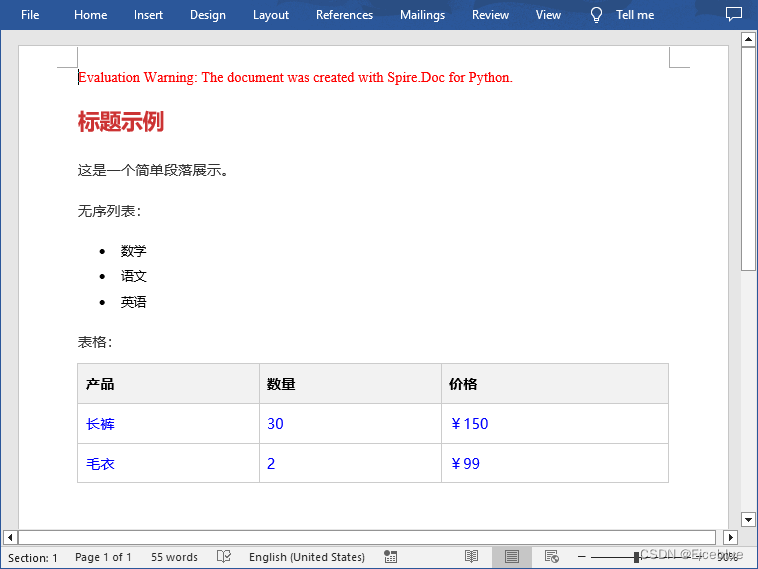
原文地址:https://blog.csdn.net/Eiceblue/article/details/134716177
本文来自互联网用户投稿,该文观点仅代表作者本人,不代表本站立场。本站仅提供信息存储空间服务,不拥有所有权,不承担相关法律责任。
如若转载,请注明出处:http://www.7code.cn/show_18585.html
如若内容造成侵权/违法违规/事实不符,请联系代码007邮箱:suwngjj01@126.com进行投诉反馈,一经查实,立即删除!
声明:本站所有文章,如无特殊说明或标注,均为本站原创发布。任何个人或组织,在未征得本站同意时,禁止复制、盗用、采集、发布本站内容到任何网站、书籍等各类媒体平台。如若本站内容侵犯了原著者的合法权益,可联系我们进行处理。

![[软件工具]文档页数统计工具软件pdf统计页数word统计页数ppt统计页数图文打印店快速报价工具](https://img-blog.csdnimg.cn/direct/09dfbaff3e9a47a9a551dd65fef5d482.jpeg)


![[word] word中怎么插入另外一个word文档 #媒体#职场发展](https://img-blog.csdnimg.cn/img_convert/36ffef6b3060628ccf540a56f6069cb0.png)



